sat nav TOYOTA YARIS 2017 Manual de utilizare (in Romanian)
[x] Cancel search | Manufacturer: TOYOTA, Model Year: 2017, Model line: YARIS, Model: TOYOTA YARIS 2017Pages: 248, PDF Size: 30.67 MB
Page 196 of 248
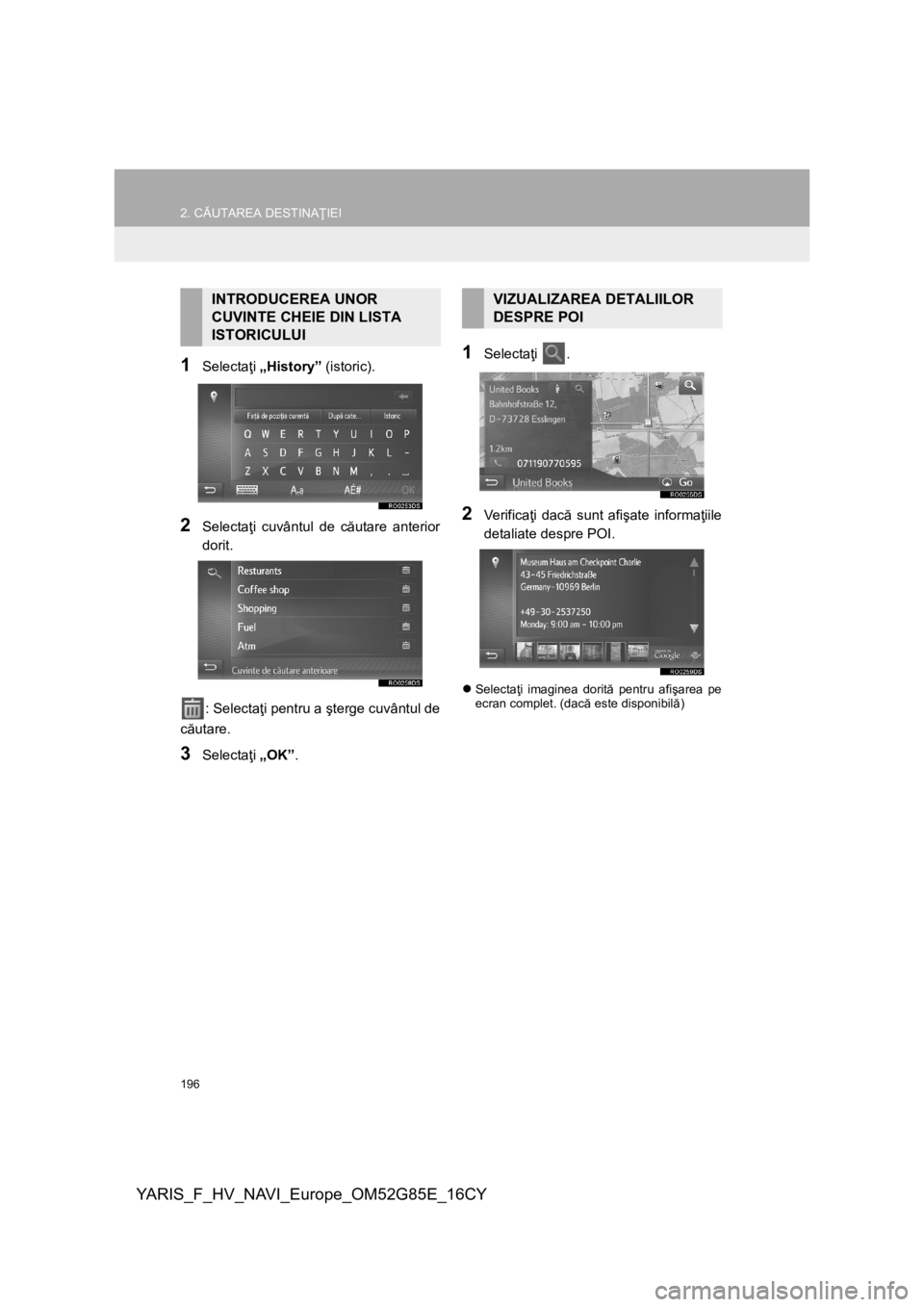
196
2. CĂUTAREA DESTINAŢIEI
YARIS_F_HV_NAVI_Europe_OM52G85E_16CY
1Selectaţi „History” (istoric).
2Selectaţi cuvântul de căutare anterior
dorit.
: Selectaţi pentru a şterge cuvântul de
căutare.
3Selectaţi „OK”.
1Selectaţi .
2Ve r i f i c aţi dacă sunt afişate informaţiile
detaliate despre POI.
Selectaţi imaginea dorită pentru afişarea pe
ecran complet. (dacă este disponibilă)
INTRODUCEREA UNOR
CUVINTE CHEIE DIN LISTA
ISTORICULUIVIZUALIZAREA DETALIILOR
DESPRE POI
Page 197 of 248
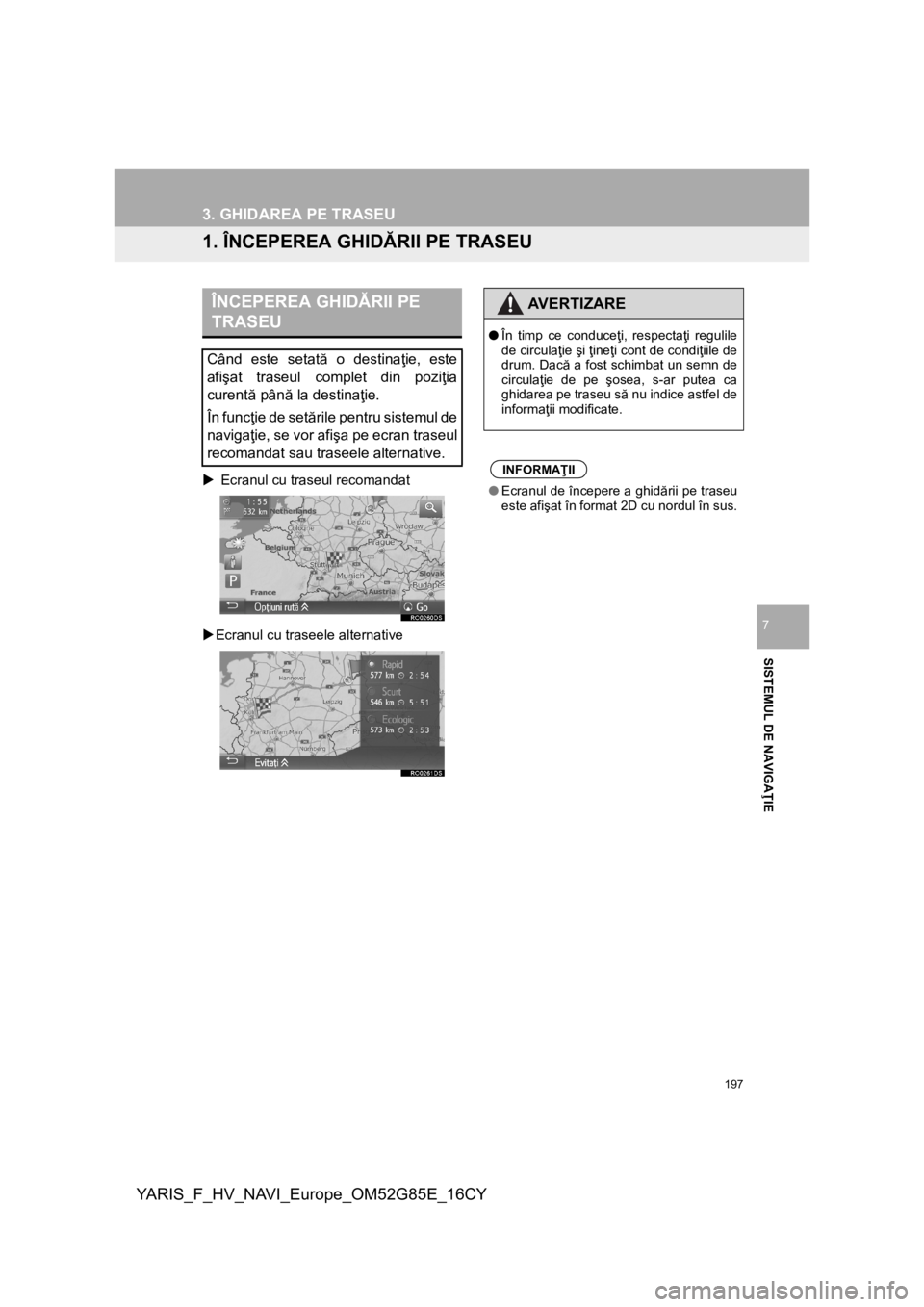
197
YARIS_F_HV_NAVI_Europe_OM52G85E_16CY
SISTEMUL DE NAVIGAŢIE
7
3. GHIDAREA PE TRASEU
1. ÎNCEPEREA GHIDĂRII PE TRASEU
Ecranul cu traseul recomandat
Ecranul cu traseele alternative
ÎNCEPEREA GHIDĂRII PE
TRASEU
Când este setată o destinaţie, este
afişat traseul complet din poziţia
curentă până la destinaţie.
În funcţie de setările pentru sistemul de
navigaţie, se vor afişa pe ecran traseul
recomandat sau traseele alternative.
AVERTIZARE
●În timp ce conduceţi, respectaţi regulile
de circulaţie şi ţineţi cont de condiţiile de
drum. Dacă a fost schimbat un semn de
circulaţie de pe şosea, s-ar putea ca
ghidarea pe traseu să nu indice astfel de
informaţii modificate.
INFORMAŢII
●Ecranul de începere a ghidării pe traseu
este afişat în format 2D cu nordul în sus.
Page 200 of 248
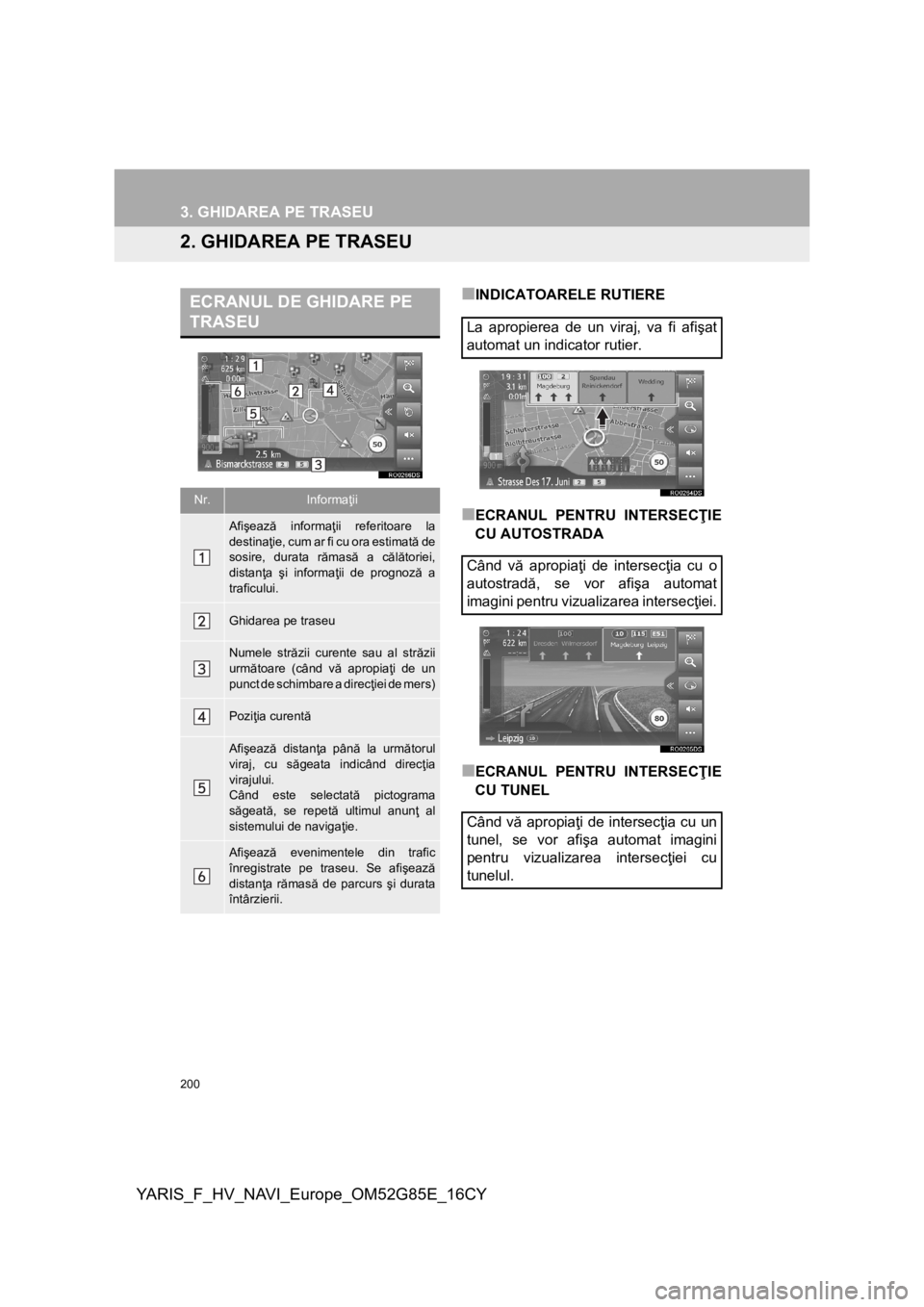
200
3. GHIDAREA PE TRASEU
YARIS_F_HV_NAVI_Europe_OM52G85E_16CY
2. GHIDAREA PE TRASEU
■INDICATOARELE RUTIERE
■ECRANUL PENTRU INTERSECŢIE
CU AUTOSTRADA
■ECRANUL PENTRU INTERSECŢIE
CU TUNEL
ECRANUL DE GHIDARE PE
TRASEU
Nr.Informaţii
Afişează informaţii referitoare la
destinaţie, cum ar fi cu ora estimată de
sosire, durata rămasă a călătoriei,
distanţa şi informaţii de prognoză a
traficului.
Ghidarea pe traseu
Numele străzii curente sau al străzii
următoare (când vă apropiaţi de un
punct de schimbare a direcţiei de mers)
Poziţia curentă
Afişează distanţa până la următorul
viraj, cu săgeata indicând direcţia
virajului.
Când este selectată pictograma
săgeată, se repetă ultimul anunţ al
sistemului de navigaţie.
Afişează evenimentele din trafic
înregistrate pe traseu. Se afişează
distanţa rămasă de parcurs şi durata
întârzierii.
La apropierea de un viraj, va fi afişat
automat un indicator rutier.
Când vă apropiaţi de intersecţia cu o
autostradă, se vor afişa automat
imagini pentru vizualizarea intersecţiei.
Când vă apropiaţi de intersecţia cu un
tunel, se vor afişa automat imagini
pentru vizualizarea intersecţiei cu
tunelul.
Page 204 of 248
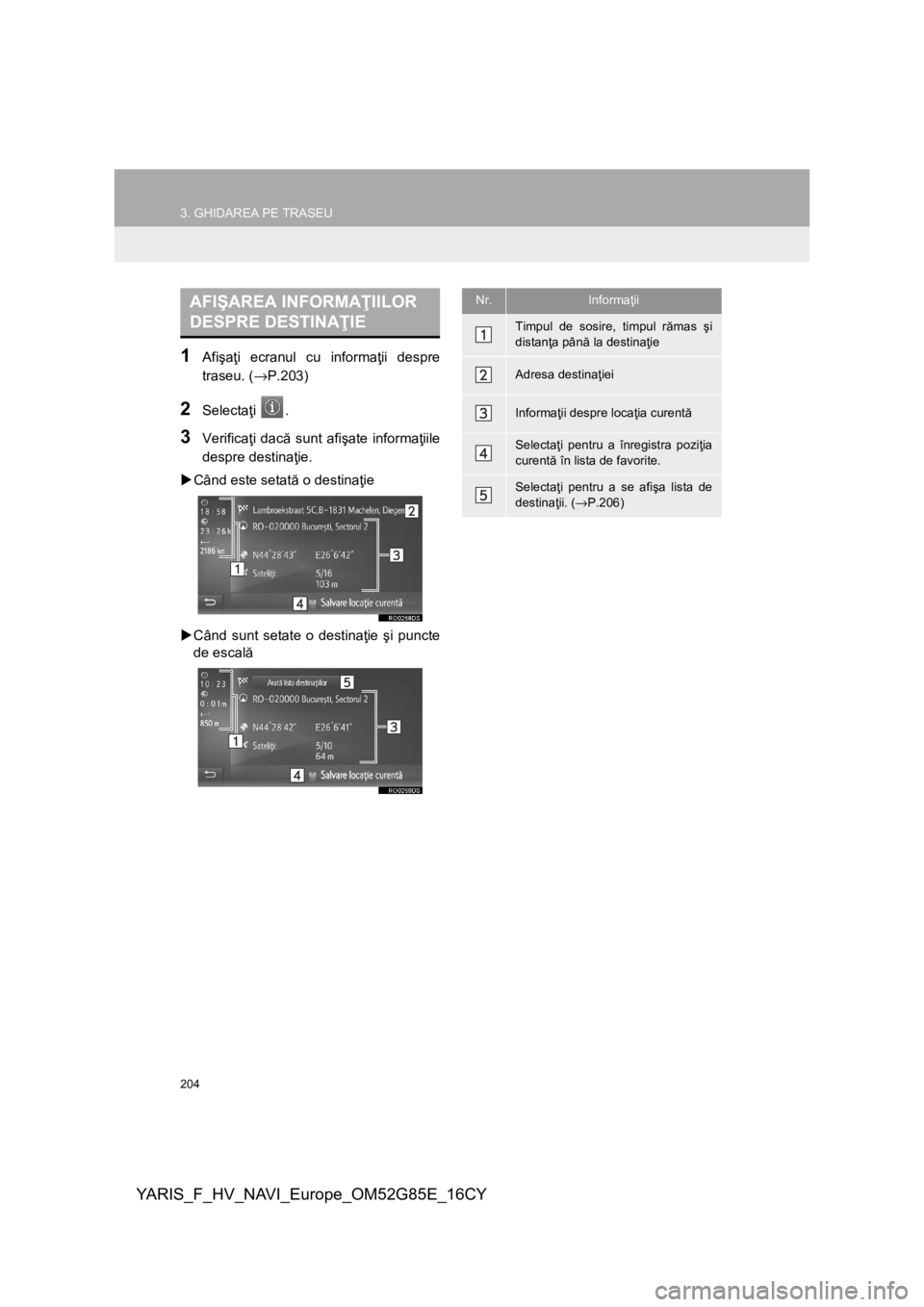
204
3. GHIDAREA PE TRASEU
YARIS_F_HV_NAVI_Europe_OM52G85E_16CY
1Afişaţi ecranul cu informaţii despre
traseu. (→P.203)
2Selectaţi .
3Verificaţi dacă sunt afişate informaţiile
despre destinaţie.
Când este setată o destinaţie
Când sunt setate o destinaţie şi puncte
de escală
AFIŞAREA INFORMAŢIILOR
DESPRE DESTINAŢIENr.Informaţii
Timpul de sosire, timpul rămas şi
distanţa până la destinaţie
Adresa destinaţiei
Informaţii despre locaţia curentă
Selectaţi pentru a înregistra poziţia
curentă în lista de favorite.
Selectaţi pentru a se afişa lista de
destinaţii. (→P.206)
Page 205 of 248
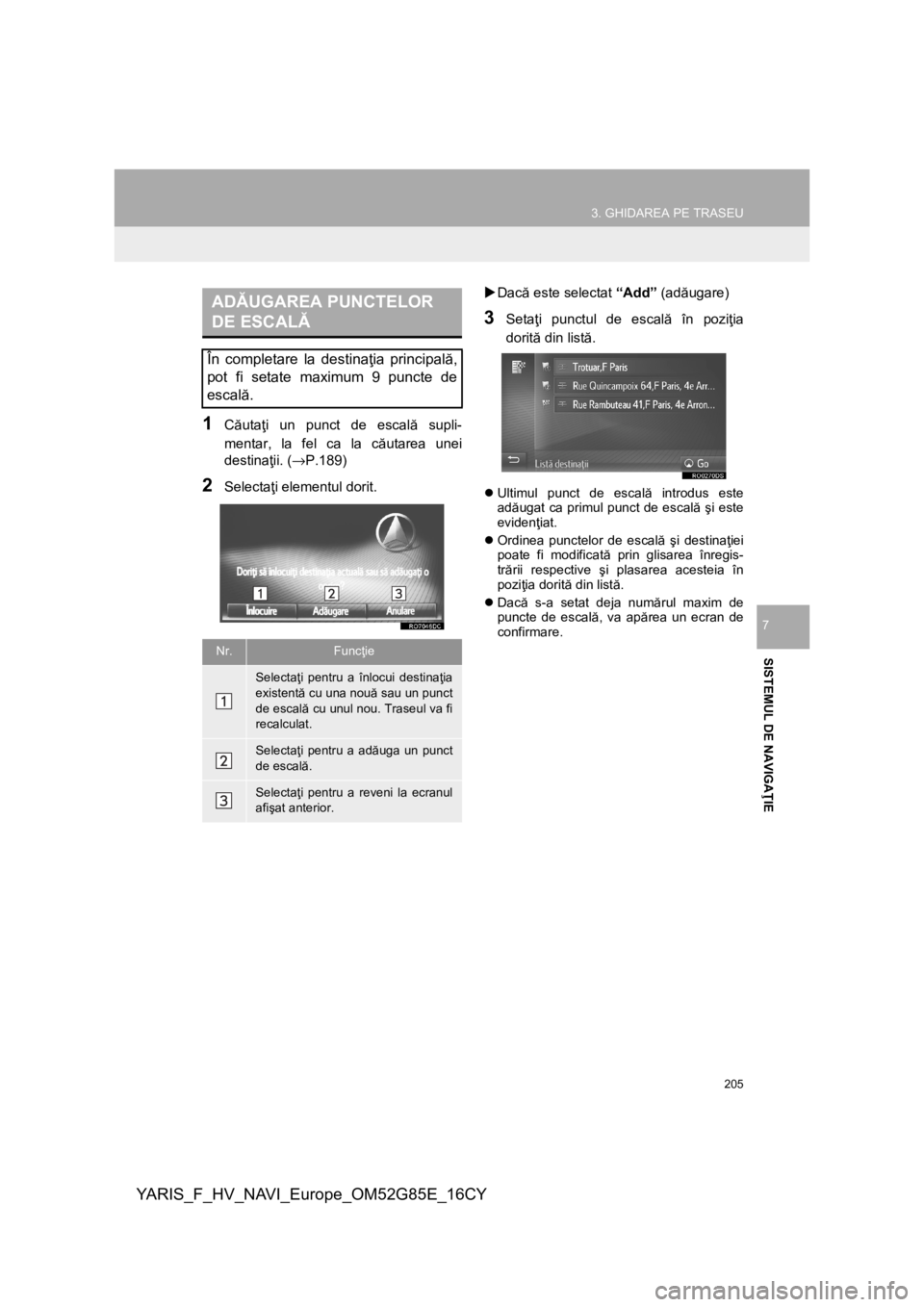
205
3. GHIDAREA PE TRASEU
YARIS_F_HV_NAVI_Europe_OM52G85E_16CY
SISTEMUL DE NAVIGAŢIE
7
1Căutaţi un punct de escală supli-
mentar, la fel ca la căutarea unei
destinaţii. (→P.189)
2Selectaţi elementul dorit.Dacă este selectat “Add” (adăugare)
3Setaţi punctul de escală în poziţia
dorită din listă.
Ultimul punct de escală introdus este
adăugat ca primul punct de escală şi este
evidenţiat.
Ordinea punctelor de escală şi destinaţiei
poate fi modificată prin glisarea înregis-
trării respective şi plasarea acesteia în
poziţia dorită din listă.
Dacă s-a setat deja numărul maxim de
puncte de escală, va apărea un ecran de
confirmare.
ADĂUGAREA PUNCTELOR
DE ESCALĂ
În completare la destinaţia principală,
pot fi setate maximum 9 puncte de
escală.
Nr.Funcţie
Selectaţi pentru a înlocui destinaţia
existentă cu una nouă sau un punct
de escală cu unul nou. Traseul va fi
recalculat.
Selectaţi pentru a adăuga un punct
de escală.
Selectaţi pentru a reveni la ecranul
afişat anterior.
Page 206 of 248
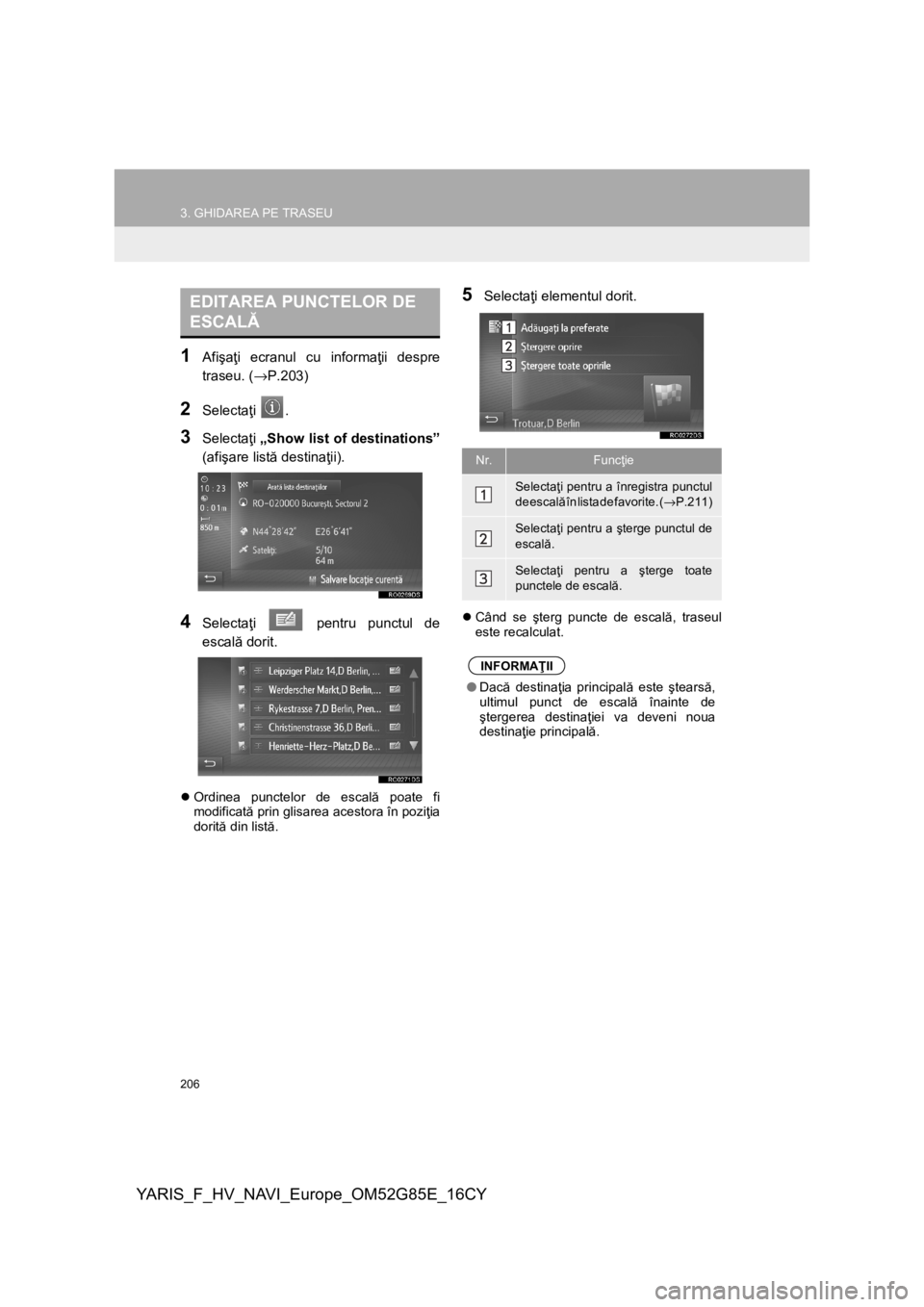
206
3. GHIDAREA PE TRASEU
YARIS_F_HV_NAVI_Europe_OM52G85E_16CY
1Afişaţi ecranul cu informaţii despre
traseu. (→P.203)
2Selectaţi .
3Selectaţi „Show list of destinations”
(afişare listă destinaţii).
4Selectaţi pentru punctul de
escală dorit.
Ordinea punctelor de escală poate fi
modificată prin glisarea acestora în poziţia
dorită din listă.
5Selectaţi elementul dorit.
Când se şterg puncte de escală, traseul
este recalculat.
EDITAREA PUNCTELOR DE
ESCALĂ
Nr.Funcţie
Selectaţi pentru a înregistra punctul
de escală în lista de favorite. (→P.211)
Selectaţi pentru a şterge punctul de
escală.
Selectaţi pentru a şterge toate
punctele de escală.
INFORMAŢII
●Dacă destinaţia principală este ştearsă,
ultimul punct de escală înainte de
ştergerea destinaţiei va deveni noua
destinaţie principală.
Page 207 of 248
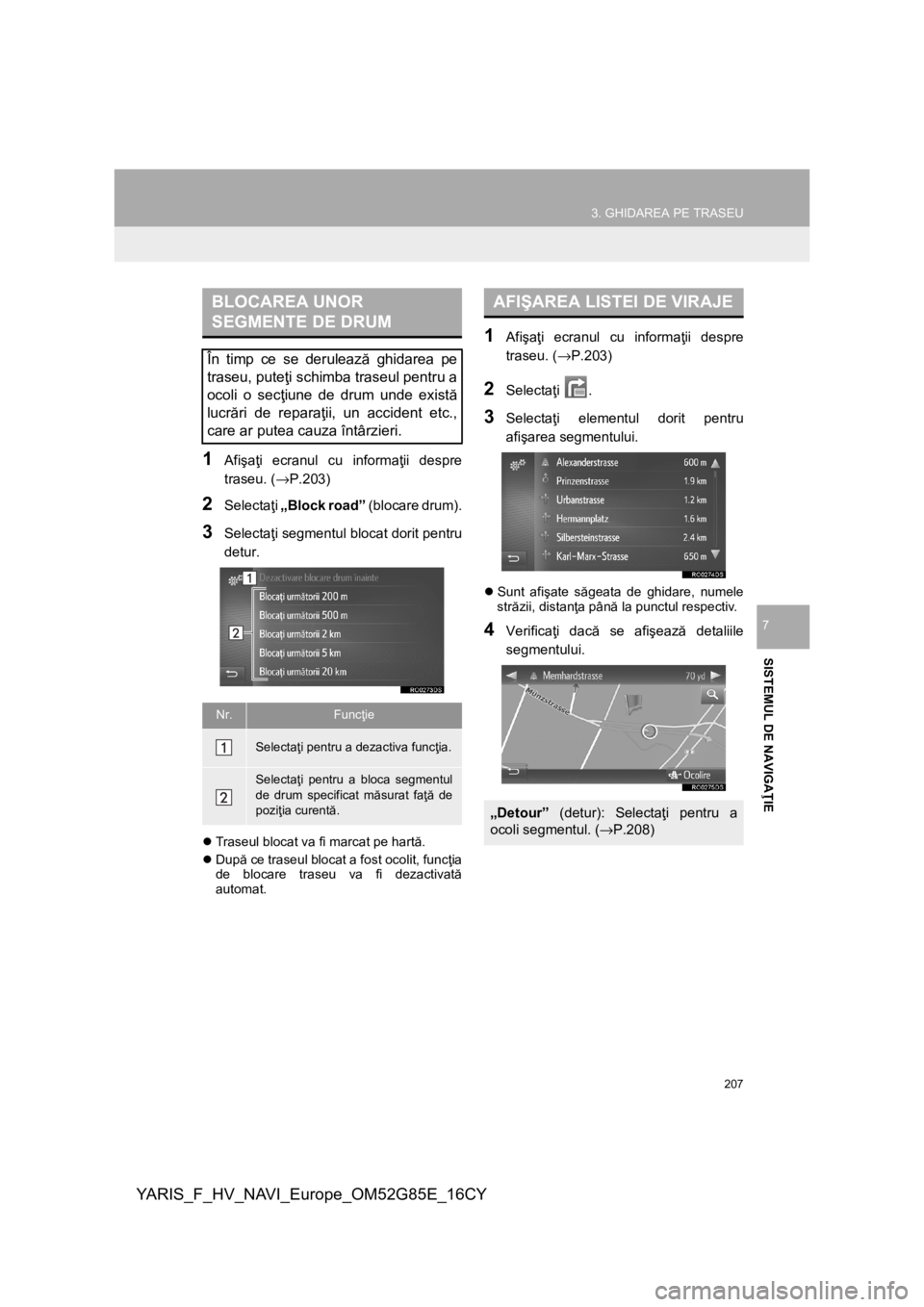
207
3. GHIDAREA PE TRASEU
YARIS_F_HV_NAVI_Europe_OM52G85E_16CY
SISTEMUL DE NAVIGAŢIE
7
1Afişaţi ecranul cu informaţii despre
traseu. (→P.203)
2Selectaţi „Block road” (blocare drum).
3Selectaţi segmentul blocat dorit pentru
detur.
Traseul blocat va fi marcat pe hartă.
După ce traseul blocat a fost ocolit, funcţia
de blocare traseu va fi dezactivată
automat.
1Afişaţi ecranul cu informaţii despre
traseu. (→P.203)
2Selectaţi .
3Selectaţi elementul dorit pentru
afişarea segmentului.
Sunt afişate săgeata de ghidare, numele
străzii, distanţa până la punctul respectiv.
4Verificaţi dacă se afişează detaliile
segmentului.
BLOCAREA UNOR
SEGMENTE DE DRUM
În timp ce se derulează ghidarea pe
traseu, puteţi schimba traseul pentru a
ocoli o secţiune de drum unde există
lucrări de reparaţii, un accident etc.,
care ar putea cauza întârzieri.
Nr.Funcţie
Selectaţi pentru a dezactiva funcţia.
Selectaţi pentru a bloca segmentul
de drum specificat măsurat faţă de
poziţia curentă.
AFIŞAREA LISTEI DE VIRAJE
„Detour” (detur): Selectaţi pentru a
ocoli segmentul. (→P.208)
Page 208 of 248
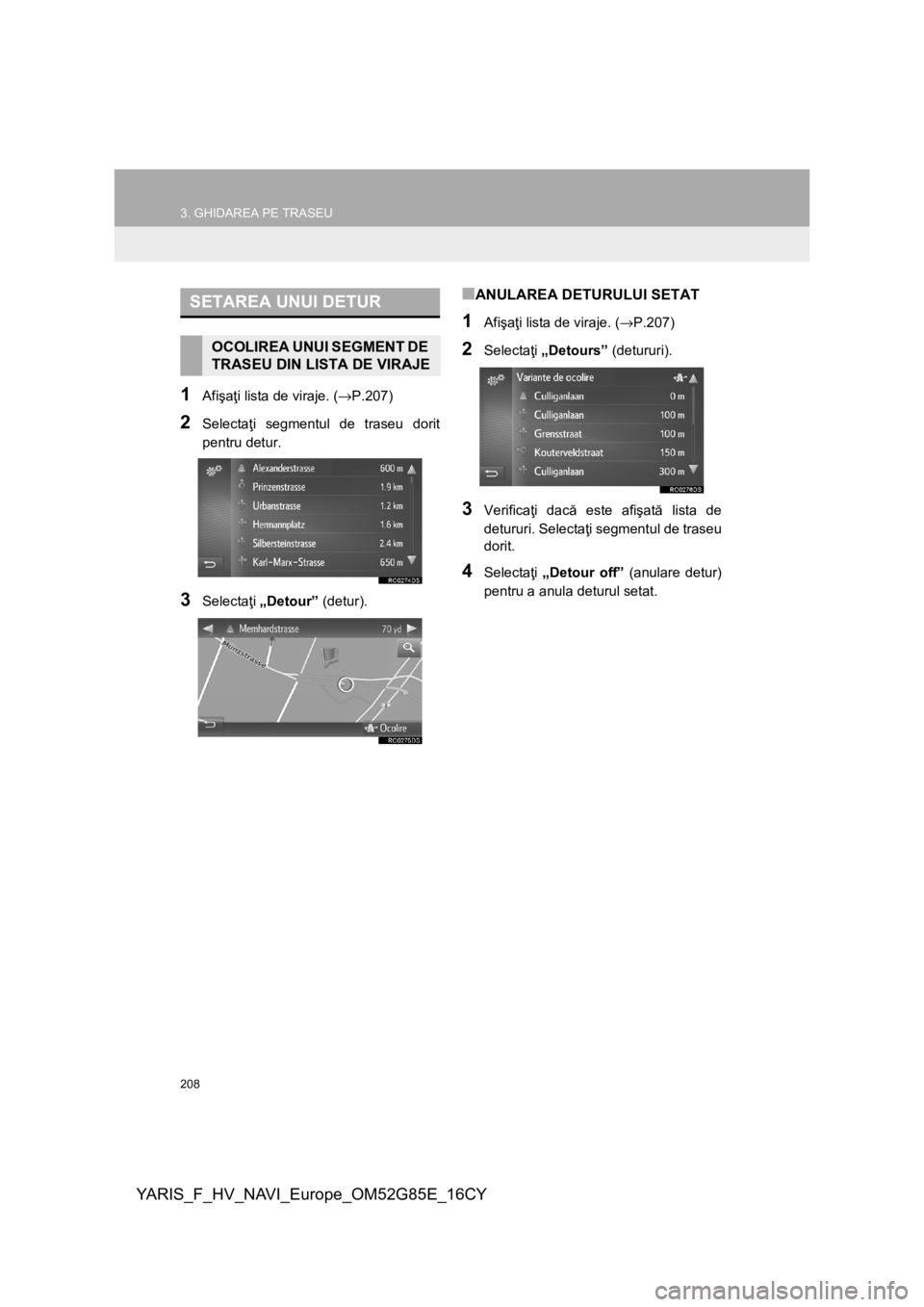
208
3. GHIDAREA PE TRASEU
YARIS_F_HV_NAVI_Europe_OM52G85E_16CY
1Afişaţi lista de viraje. (→P.207)
2Selectaţi segmentul de traseu dorit
pentru detur.
3Selectaţi „Detour” (detur).
■ANULAREA DETURULUI SETAT
1Afişaţi lista de viraje. (→P.207)
2Selectaţi „Detours” (detururi).
3Verificaţi dacă este afişată lista de
detururi. Selectaţi segmentul de traseu
dorit.
4Selectaţi „Detour off” (anulare detur)
pentru a anula deturul setat.
SETAREA UNUI DETUR
OCOLIREA UNUI SEGMENT DE
TRASEU DIN LISTA DE VIRAJE
Page 209 of 248
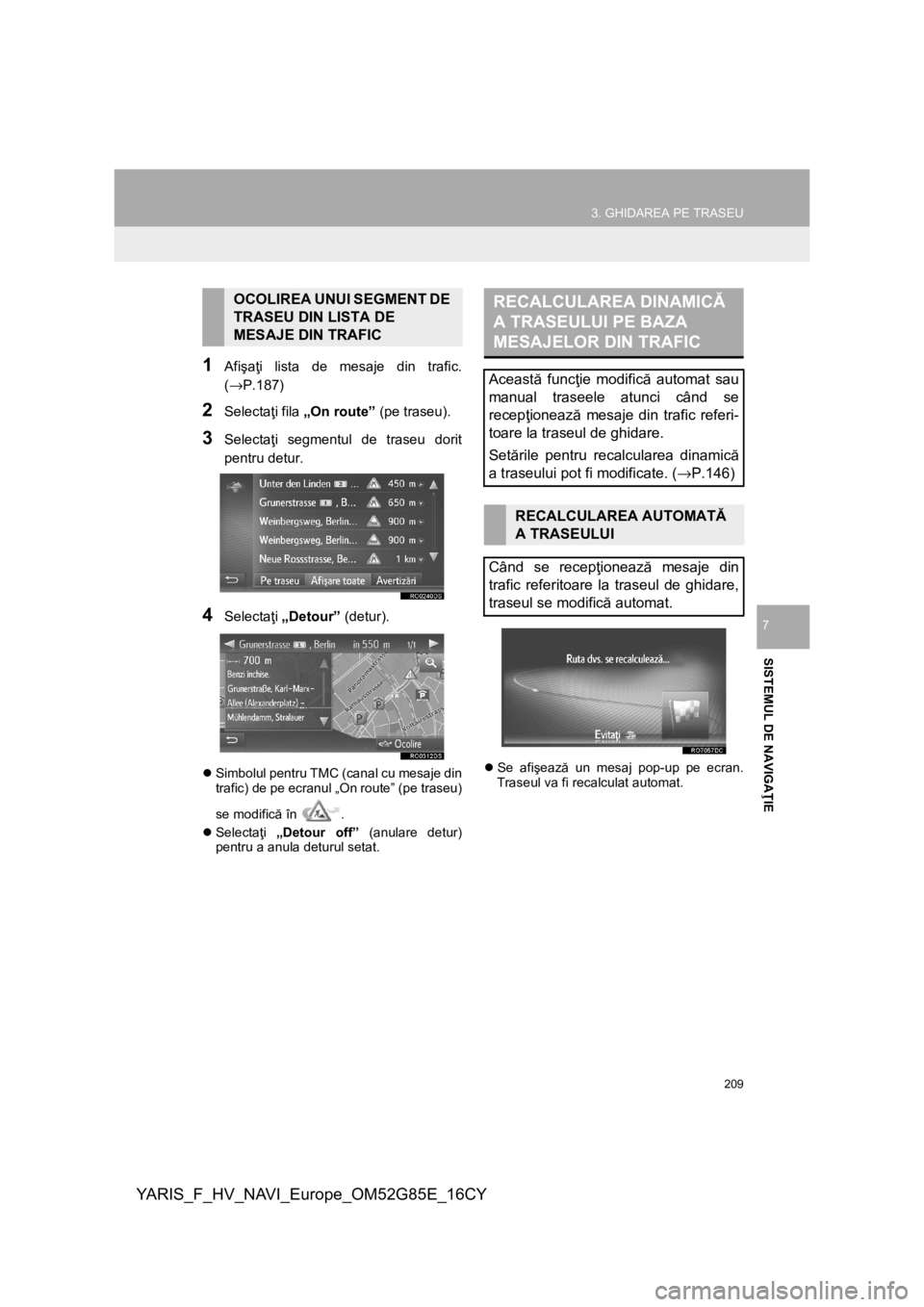
209
3. GHIDAREA PE TRASEU
YARIS_F_HV_NAVI_Europe_OM52G85E_16CY
SISTEMUL DE NAVIGAŢIE
7
1Afişaţi lista de mesaje din trafic.
(→P.187)
2Selectaţi fila „On route” (pe traseu).
3Selectaţi segmentul de traseu dorit
pentru detur.
4Selectaţi „Detour” (detur).
Simbolul pentru TMC (canal cu mesaje din
trafic) de pe ecranul „On route” (pe traseu)
se modifică în .
Selectaţi „Detour off” (anulare detur)
pentru a anula deturul setat.Se afişează un mesaj pop-up pe ecran.
Traseul va fi recalculat automat.
OCOLIREA UNUI SEGMENT DE
TRASEU DIN LISTA DE
MESAJE DIN TRAFICRECALCULAREA DINAMICĂ
A TRASEULUI PE BAZA
MESAJELOR DIN TRAFIC
Această funcţie modifică automat sau
manual traseele atunci când se
recepţionează mesaje din trafic referi-
toare la traseul de ghidare.
Setările pentru recalcularea dinamică
a traseului pot fi modificate. (→P.146)
RECALCULAREA AUTOMATĂ
A TRASEULUI
Când se recepţionează mesaje din
trafic referitoare la traseul de ghidare,
traseul se modifică automat.
Page 211 of 248
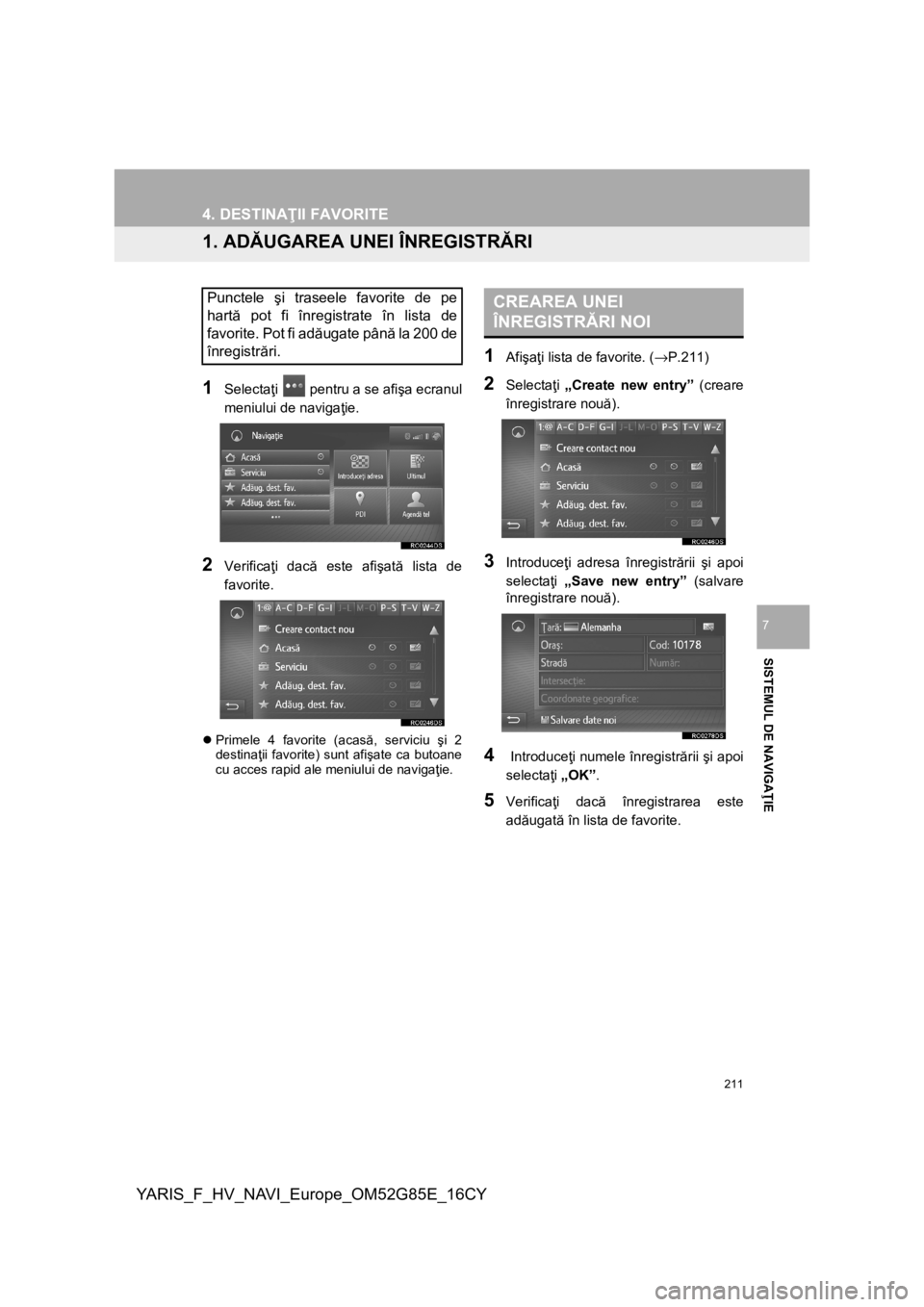
211
YARIS_F_HV_NAVI_Europe_OM52G85E_16CY
SISTEMUL DE NAVIGAŢIE
7
4. DESTINAŢII FAVORITE
1. ADĂUGAREA UNEI ÎNREGISTRĂRI
1
Selectaţi pentru a se afişa ecranul
meniului de navigaţie.
2Verificaţi dacă este afişată lista de
favorite.
Primele 4 favorite (acasă, serviciu şi 2
destinaţii favorite) sunt afişate ca butoane
cu acces rapid ale meniului de navigaţie.
1Afişaţi lista de favorite. (→P.211)
2Selectaţi „Create new entry” (creare
înregistrare nouă).
3Introduceţi adresa înregistrării şi apoi
selectaţi „Save new entry” (salvare
înregistrare nouă).
4 Introduceţi numele înregistrării şi apoi
selectaţi „OK”.
5Verificaţi dacă înregistrarea este
adăugată în lista de favorite.
Punctele şi traseele favorite de pe
hartă pot fi înregistrate în lista de
favorite. Pot fi adăugate până la 200 de
înregistrări.CREAREA UNEI
ÎNREGISTRĂRI NOI